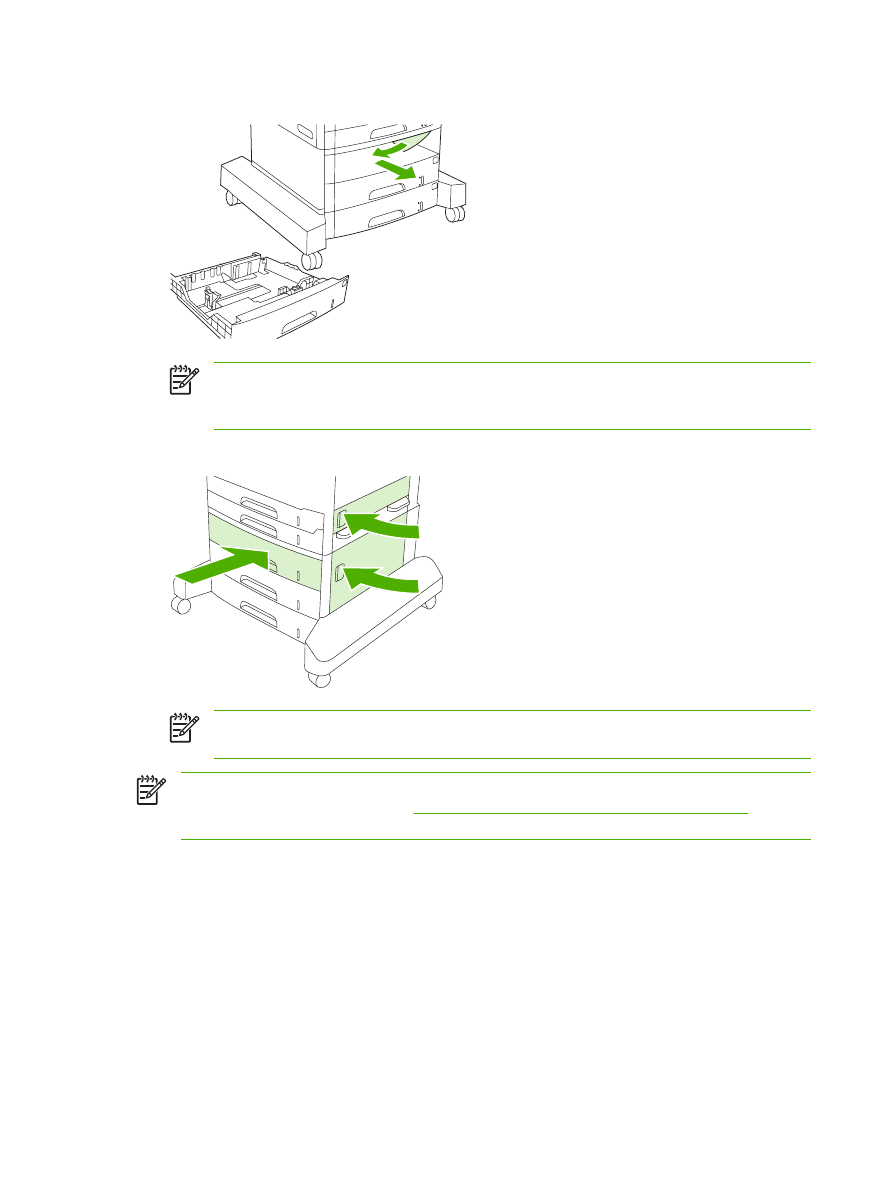
頻繁に発生する紙詰まりの対策
紙詰まりが頻繁に発生する場合は、以下を試してください。
●
紙詰まりが発生する場所をすべて点検します。デバイスのどこかにメディアの断片が詰まってい
る可能性があります。
●
メディアがトレイに正しくセットされているか、セットされたメディア
サイズに合わせてトレ
イが調整されているか、トレイに制限以上の用紙の枚数をセットしていないかを確認します。
202 第 11 章 問題の解決
JAWW
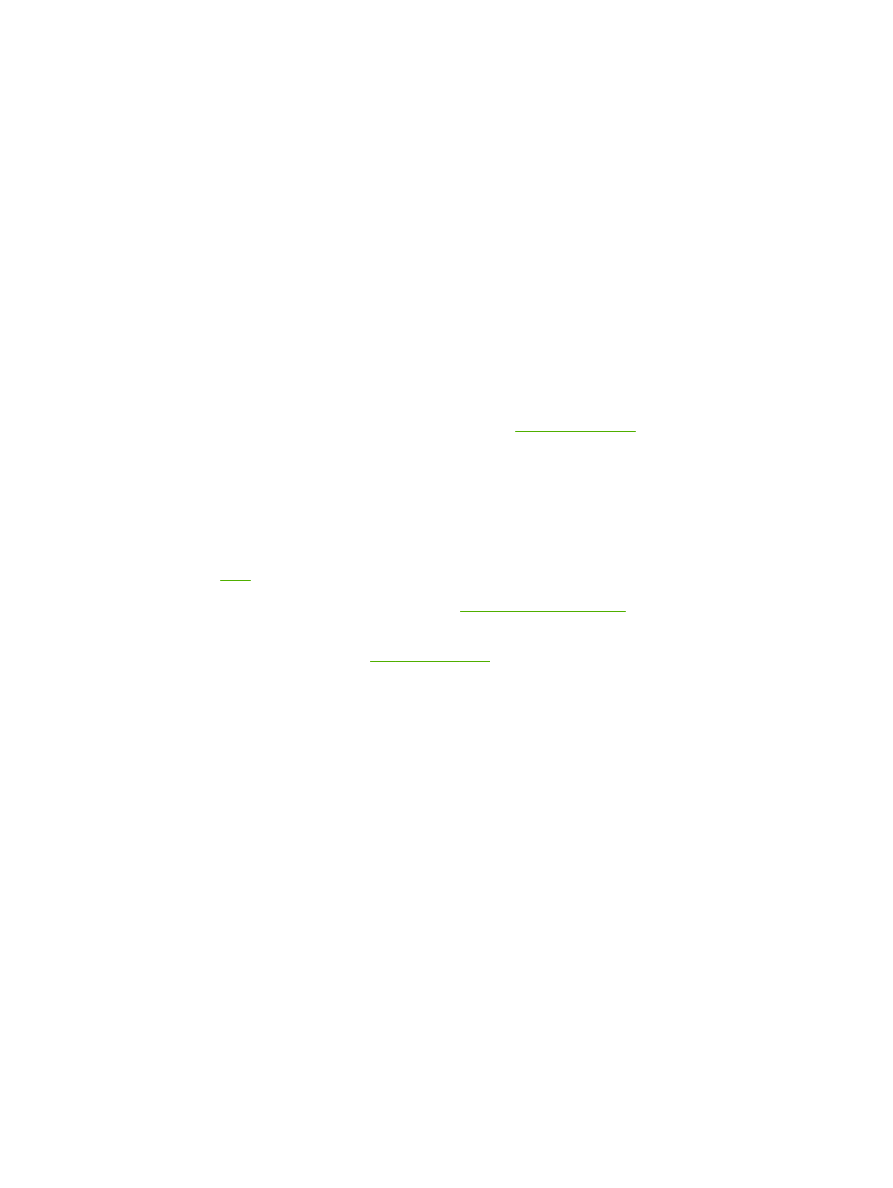
●
すべてのトレイと用紙処理アクセサリが、デバイスにしっかり取り付けられていることを確認し
ます
(印刷ジョブ中にトレイが開いていると、紙詰まりの原因になる場合があります)。
●
すべてのカバーとドアが閉じていることを確認します。
(印刷ジョブ中にカバーやトレイが開い
ていると、紙詰まりの原因になる場合があります
)。
●
用紙が互いに付着している可能性があります。用紙が分離するように、用紙の束を曲げてみま
す。用紙の束は扇状に広げないようにしてください。
●
トレイ
1 から印刷する場合は、一度にセットするメディアの枚数を減らしてみてください。
●
インデックス
カードなどの小さめのメディアに印刷する場合は、トレイ内のメディアの向きが
正しいことを確認します。
●
トレイ内のメディアの束を裏返し、
180 度回転させます。
●
回転させたメディアを別の方向からデバイスに給紙します。
●
メディアの品質をチェックします。破れたり変形したメディアは、
使用しないでください。
●
HP の仕様を満たすメディアのみを使用します。「
メディアとトレイ
」を参照してください。
●
プリンタやコピー機で一度使用した用紙は使用しないでください。封筒、
OHP フィルム、ベラ
ム紙、またはラベル紙の両面には印刷しないでください。
●
ステイプルが付いたメディアやステイプルを外したメディアは使用しないでください。ステイプ
ルによってデバイスが損傷しても保証できない場合があります。
●
デバイスに供給されている電源が安定していて、デバイスの仕様を満たしていることを確認しま
す。「
仕様
」を参照してください。
●
デバイスをクリーニングしてください。「
デバイスのクリーニング
」を参照してください。
●
定期保守を行うには、
HP 正規サービス代理店までご連絡ください デバイスに付属のサポート パ
ンフレットを参照するか、「
HP カスタマ ケア
」を参照してください。
JAWW
紙詰まりの解消
203